Definir configurações de interação de relatório
Descrição geral
O aplicativo móvel Power BI tem várias configurações de "interação" configuráveis que permitem controlar como você interage com seus dados e definir como alguns elementos no aplicativo móvel Power BI se comportam. A tabela a seguir mostra as configurações de interação que estão atualmente disponíveis e os dispositivos que as possuem.
| Definição | Telefone Android | iPhone | Tablet Android | iPad |
|---|---|---|---|---|
| Interação de toque único versus duplo nos visuais do relatório | ✔ | ✔ | ||
| Seleção múltipla versus seleção única de pontos de dados em visuais de relatório | ✔ | ✔ | ✔ | ✔ |
| Docked versus rodapé de relatório dinâmico | ✔ | ✔ | ||
| Atualização de relatório iniciada por botão versus pull-to-refresh | ✔ | |||
| Melhorar a abertura de links | ✔ | ✔ |
Para aceder às definições de interação, toque na sua foto de perfil para abrir o painel lateral, escolha Definições e localize as definições de interação na secção Preferências .
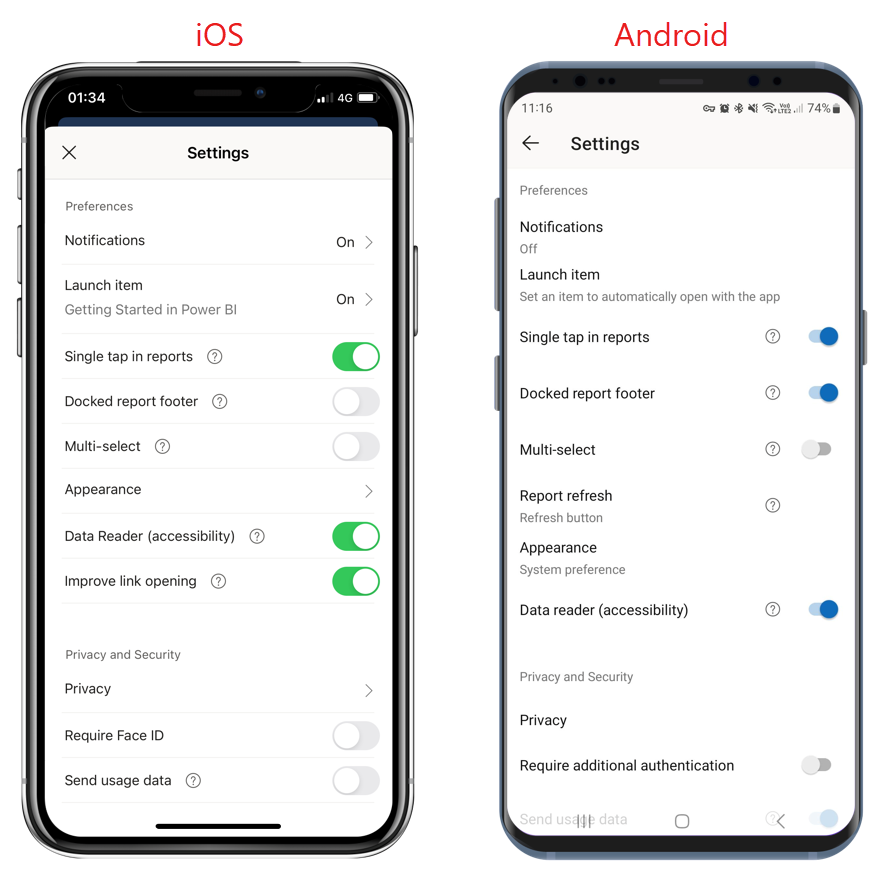
Configurações de interação
Com o aplicativo móvel Power BI, você pode definir as seguintes configurações de interação.
Toque único
Quando você baixa o aplicativo móvel Power BI, ele é definido para interação com um único toque. Isso significa que quando você toca em um visual para fazer alguma ação, como selecionar um item de segmentação de dados, realce cruzado, clicar em um link ou botão, etc., o toque seleciona o visual e executa a ação desejada.
Se preferir, pode desativar a interação com um único toque. Em seguida, você tem uma interação de toque duplo. Com a interação com toque duplo, você primeiro toca em um visual para selecioná-lo e, em seguida, toca novamente no visual para executar a ação desejada.
Seleção múltipla
A opção de seleção múltipla torna possível selecionar vários pontos de dados em uma página de relatório. Quando a seleção múltipla está ativada, cada ponto de dados em que você toca é adicionado aos outros pontos de dados selecionados, com os resultados combinados automaticamente realçados em todos os elementos visuais da página. Quando a seleção múltipla está desativada, quando você toca para selecionar um ponto de dados, a nova seleção substitui a seleção atual.
Para desmarcar um ponto de dados, toque nele novamente.
Nota
A seleção múltipla não é suportada para visuais personalizados do Power BI.
Rodapé do relatório ancorado
A configuração do rodapé do relatório encaixado determina se o rodapé do relatório permanece encaixado (ou seja, fixo e sempre visível) na parte inferior do relatório ou se oculta e reaparece com base em suas ações no relatório, como rolagem.
Em telefones Android, a configuração do rodapé do relatório encaixado está ativada por padrão, o que significa que o rodapé do relatório está encaixado e sempre visível na parte inferior do relatório. Desative a configuração se preferir um rodapé de relatório dinâmico que apareça e desapareça, dependendo de suas ações no relatório.
Atualização do relatório
A configuração de atualização de relatório define como você inicia as atualizações de relatório. Você pode optar por ter um botão de atualização em todos os cabeçalhos de relatório ou usar a ação pull-to-refresh (puxando ligeiramente de cima para baixo) na página do relatório para atualizar o relatório. A figura a seguir ilustra as duas opções.
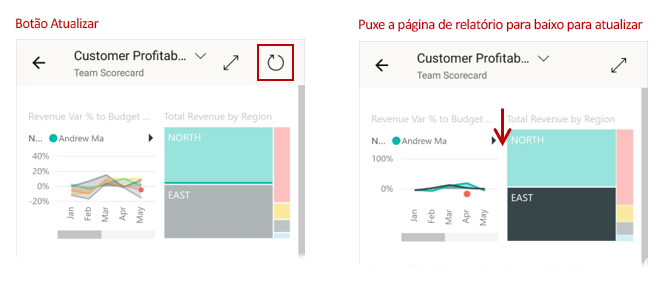
Em telefones Android, um botão de atualização é adicionado por padrão.
Para alterar a configuração de atualização de relatório, vá para o item de atualização de relatório nas configurações de interação. A configuração atual é mostrada. Toque no valor para abrir uma janela pop-up onde pode escolher um novo valor.
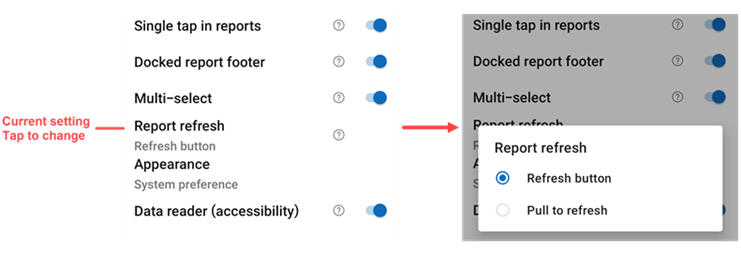
Melhorar a abertura de links (iOS)
Quando ativado, o aplicativo abre links diretamente na parte superior da página inicial, sem primeiro abrir o local que contém (por exemplo, o espaço de trabalho que contém o relatório). Isso resulta em melhor desempenho. A configuração está habilitada por padrão.
Configuração remota
As interações também podem ser configuradas remotamente por um administrador usando uma ferramenta MDM com um arquivo de configuração do aplicativo. Dessa forma, é possível padronizar a experiência de interação do relatório em toda a organização ou para grupos específicos de usuários na organização. Para obter mais informações, consulte Configurar a interação usando o gerenciamento de dispositivos móveis.